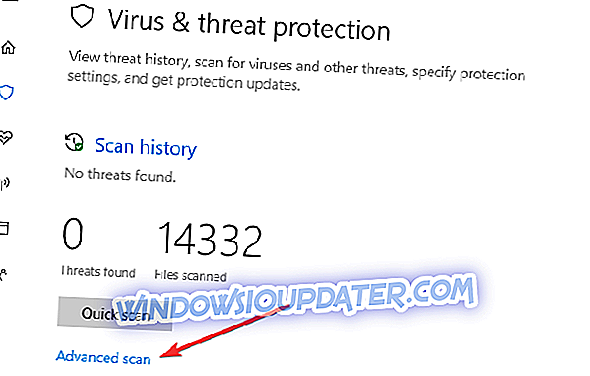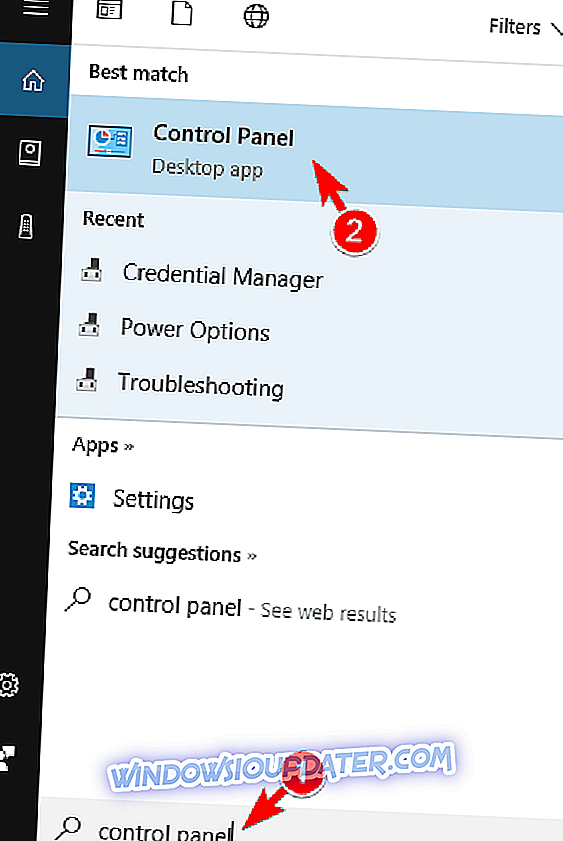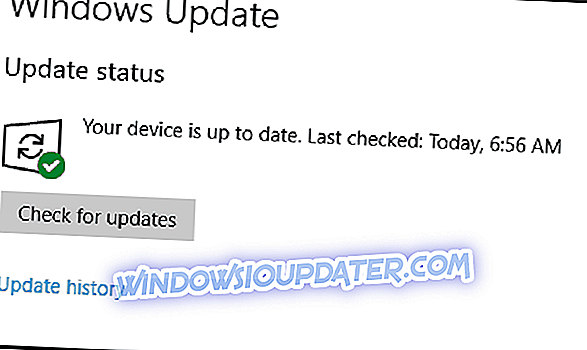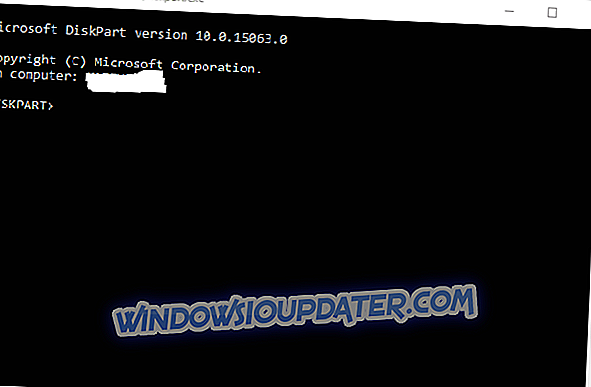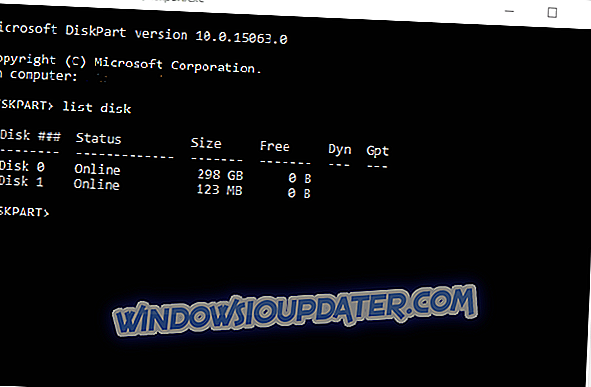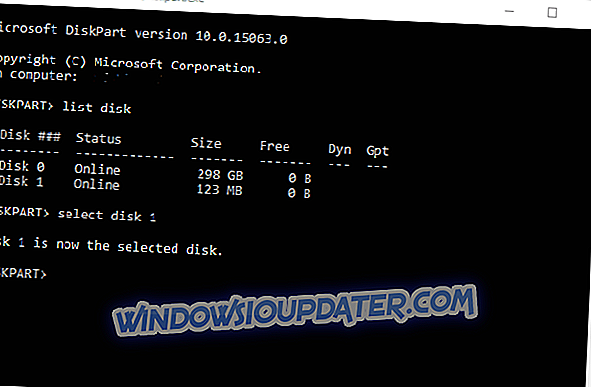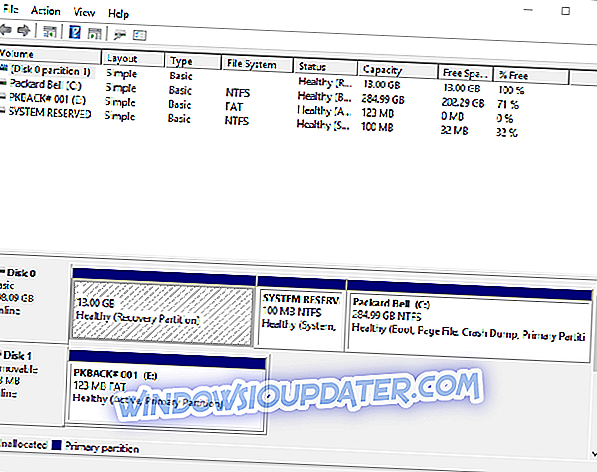Sesetengah pengguna Windows melaporkan kepada kami bahawa HDD luaran mereka tidak akan format. Jika anda juga mengalami masalah yang sama, kami akan senang membantu anda dengan catatan ini.
HDD luaran tidak akan memformat masalah biasanya disertakan dengan prompt ralat ' Windows tidak dapat menyelesaikan format '. Akibatnya, proses format sama ada dihentikan atau tidak lengkap.
Terdapat beberapa sebab mengapa HDD luaran tidak akan memformat masalah yang mungkin berlaku, ini termasuk:
- Malware atau jangkitan virus
- Fail atau fail DLL, SYS, atau EXE yang hilang atau rosak
- Format pemacu salah
- Pemisahan cakera keras rosak
- Pemacu perkakasan yang tidak serasi atau ketinggalan zaman atau BIOS, dll.
Bagaimana untuk membetulkan masalah format HDD luaran
- Imbas HDD luaran untuk perisian hasad
- Jalankan imbasan SFC
- Jalankan CHKDSK
- Pasang kemas kini terkini
- Gunakan Diskpart
- Jalankan alat pengurusan cakera
- Gunakan alat pihak ketiga
Penyelesaian 1: Imbas HDD luaran untuk perisian hasad
Malware dan virus boleh menyebabkan isu format HDD luaran. Oleh itu, anda perlu mengimbas pemacu keras luaran untuk malware atau virus yang berpotensi.
Untuk mengimbas cakera keras luaran, anda boleh menggunakan antivirus terbina dalam Windows iaitu Windows Defender, atau program antivirus pihak ketiga.
Berikut ialah cara mengimbas pemacu keras luaran anda untuk virus:
- Palamkan pemacu keras luaran ke dalam sistem anda
- Pergi ke Start> type 'defender'> klik dua kali Windows Defender untuk melancarkan alat
- Di panel sebelah kiri, pilih ikon perisai
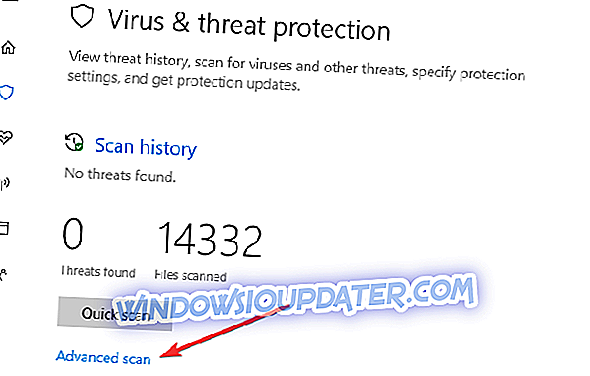
- Dalam tetingkap baru, klik kotak centang Imbasan tersuai.
- Sekarang, klik pada pilihan 'Scan Now'.
Sebagai alternatif, anda boleh menggunakan perisian antivirus lain untuk Windows PC untuk mengimbas pemacu keras luaran anda. Beberapa program antivirus pihak ketiga yang terbaik seperti Bitdefender 2019, Panda, BullGuard, MalwareBytes, dan lain-lain adalah sesuai untuk penyingkiran virus.
Penyelesaian 2: Jalankan imbasan SFC
Fail sistem yang rosak juga boleh menyebabkan masalah format HDD luaran. Oleh itu, anda boleh menggunakan alat utiliti SFC (System File Checker), yang mengimbas fail sistem untuk memeriksa pelanggaran fail integriti untuk penyelesaian sistematik.
Inilah caranya untuk menjalankan imbasan SFC:
- Tekan Windows + Q dan ketik cmd.
- Dari hasil carian, klik kanan Command Prompt dan pilih "Run as Administrator".
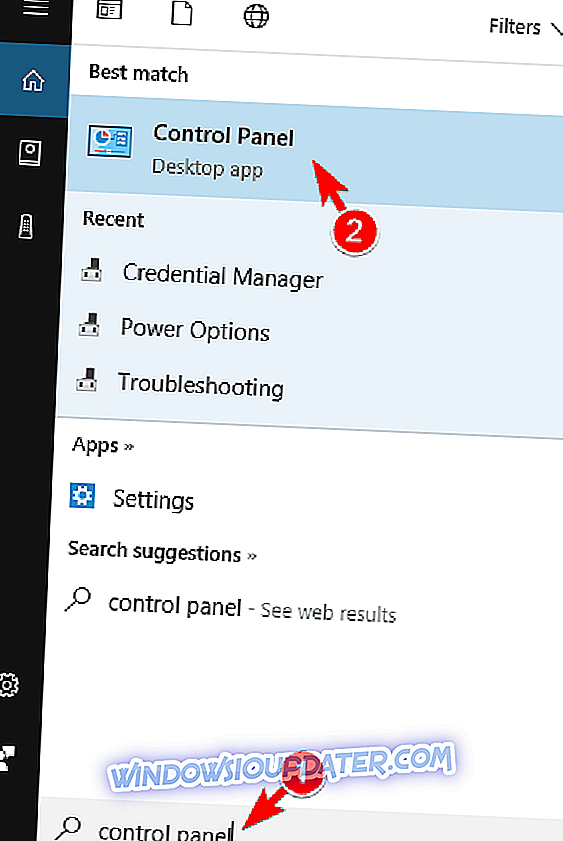
- Tetingkap cmd baru muncul. Taip sfc / scannow dan tekan kekunci 'Enter'.
- Tunggu sehingga proses imbasan dan pembaikan selesai.
Penyelesaian 3: Jalankan CHKDSK
CHKDSK juga boleh digunakan untuk menyelesaikan masalah format luaran HDD wont. Ini kerana CHKDSK membersihkan ralat berkaitan cakera dari pemacu anda.
Ikuti langkah-langkah ini untuk menjalankan CHKDSK:
- Pergi ke Mula> Ketik "command prompt"> Klik kanan padanya, dan pilih "Run as administrator".
- Sekarang, taipkan "CHKDSK C: / F".
- Oleh itu, taipkan CHKDSK C: / R tanpa petikan di Prompt Perintah dan tekan "Enter".
- Selepas proses CHKDSK, mulakan semula PC anda selepas itu.
Nota : Pastikan anda menaip huruf pemacu luaran dalam langkah kedua di atas. Dalam beberapa kes, huruf itu mungkin F, G, atau sebarang abjad.
Penyelesaian 4: Pasang kemas kini terkini
BIOS yang ketinggalan zaman dan pemacu perkakasan boleh menyebabkan masalah format warden HDD luaran. Oleh itu, adalah penting untuk mengemas kini PC anda untuk menyelesaikan masalah ini.
Selain itu, kemas kini Windows boleh membetulkan ketetapan isu-isu Windows OS yang paling terutamanya isu berkaitan HDD luaran.
Inilah cara untuk menjalankan kemas kini Windows:
- Pergi ke Mula> taip "kemas kini" dalam kotak carian dan kemudian klik pada "Windows Update" untuk meneruskan.
- Di tetingkap Pembaruan Windows, semak kemas kini dan pasang kemas kini yang tersedia.
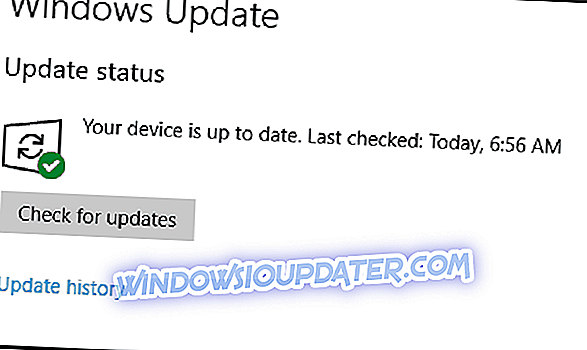
- Selepas kemas kini selesai, mulakan semula Windows PC anda.
Sebagai alternatif, anda boleh menggunakan penyelesaian automatik untuk mengemas kini BIOS dan pemandu perkakasan anda. Kami sangat mengesyorkan bahawa anda menggunakan Pengemaskinian Pemandu Tweakbit, yang diluluskan oleh Microsoft dan Norton untuk mengemas kini pemandu peranti perkakasan dan juga pemacu sistem lain.
Penyelesaian 5: Gunakan Diskpart
Sesetengah pengguna Windows melaporkan bahawa mereka menetapkan masalah format wont HDD luaran hanya dengan menggunakan Diskpart. Sebaliknya, Diskpart adalah alat utiliti yang boleh digunakan untuk memformat pemacu keras luaran. Walau bagaimanapun, sebelum mengakses Diskpart, anda perlu menggunakan Prompt Perintah.
Ikuti langkah-langkah ini untuk menggunakan Diskpart:
- Pasangkan HDD luaran ke dalam sistem anda
- Pergi ke Start> Type 'Command Prompt' tanpa tanda petikan.
- Pilih Prompt Perintah (Admin) untuk membuka tetingkap Prompt.
- Dalam tetingkap Command prompt, ketik 'diskpart', dan kemudian tekan kekunci 'Enter'. Ini akan membuka tetingkap Diskpart.
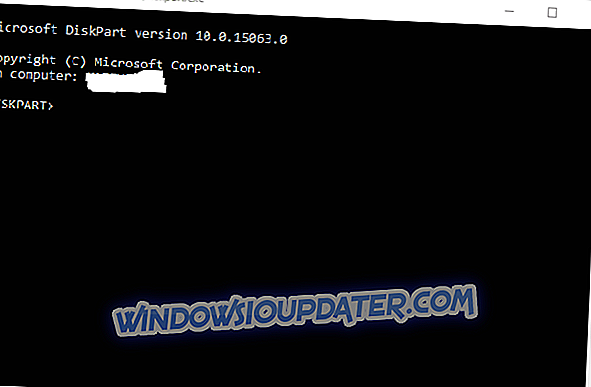
- Sekarang, taip 'cakera senarai' dan tekan kekunci Enter untuk membuka senarai pemacu.
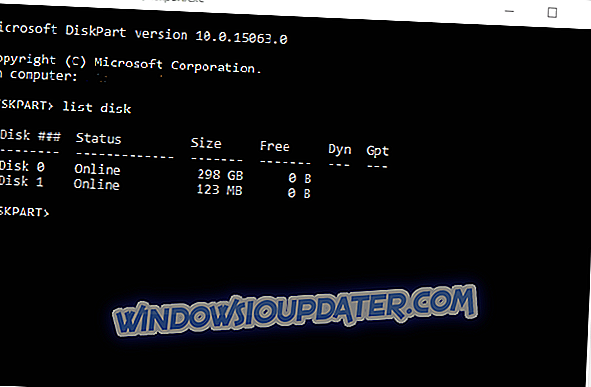
- Ketik 'pilih disk n' dalam tetingkap Diskpart, dan tekan kekunci Enter. (Nota: menggantikan n dengan bilangan pemacu keras luaran yang anda hendak pilih.
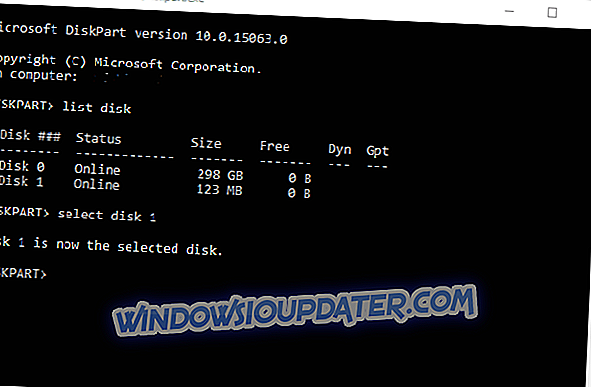
- Taipkan 'bersih' tanpa tanda petik, dan tekan kekunci Enter.
- Teruskan dengan menaip perintah 'membuat partition primary' di Diskpart, dan tekan kekunci Enter
- Akhir sekali, ketik 'format fs = ntfs cepat' dan tekan Enter untuk memformat HDD luaran dengan NTFS (Sistem Fail Teknologi Baru).
Penyelesaian 6: Jalankan alat pengurusan cakera
Satu lagi penyelesaian yang diguna pakai dalam menyelesaikan masalah format wonta HDD luaran adalah dengan menggunakan pengurusan cakera. Format alat ini dan mengembalikan tetapan pemacu lalai; oleh itu, ia membolehkan anda memformat cakera keras luaran anda sekali dan untuk semua.
- Pasangkan pemacu keras luaran anda
- Pergi ke Mula> taip 'pengurusan cakera'> pilih utiliti Pengurusan Disk
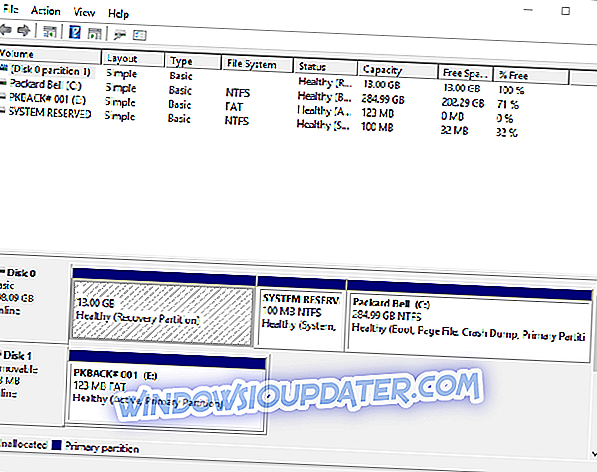
- Klik kanan pemacu yang anda mahu format> pilih pilihan Format
- Ikuti arahan untuk meneruskan proses format> klik OK pada tetingkap amaran.
- Selepas proses format selesai, anda boleh menggunakan pemacu anda.
Penyelesaian 7: Gunakan alat pihak ketiga
Menyimpan yang terbaik untuk yang terakhir, terdapat beberapa alat pihak ketiga di luar sana yang anda boleh gunakan untuk memformat HDD luaran anda tanpa tekanan. Oleh itu, anda boleh mencuba salah satu daripadanya untuk menyelesaikan masalah format HDD tanpa format luaran.
Beberapa alat terbaik untuk memformat HDD luaran termasuk Partition Disk GParted, Alat Format Tahap Rendah HDD, Resizer Partition IM-Magic Percuma, dan Tokiwa FAT32 Formatter.
Walaupun sesetengahnya adalah percuma, yang lain boleh didapati dengan harga premium. Tetapi anda pasti boleh memformat HDD luaran anda dengan menggunakan mana-mana alat. Di samping itu, anda juga boleh memformat pemacu kilat USB serta alat-alat yang disebutkan di atas untuk memformat HDD luaran.
Kesimpulannya, kami berharap bahawa sebarang penyelesaian yang kami nyatakan di atas membantu anda memperbaiki masalah format cakera luaran. Walau bagaimanapun, jika anda masih mengalami masalah, anda boleh menggunakan kepungan dengan kabel SATA untuk HDD luaran sebelum anda meneruskan proses format.
Jika anda mempunyai sebarang persoalan mengenai sebarang penyelesaian yang kami nyatakan di atas atau anda mengalami masalah teknikal dengan PC Windows anda, jangan ragu untuk komen di bawah.